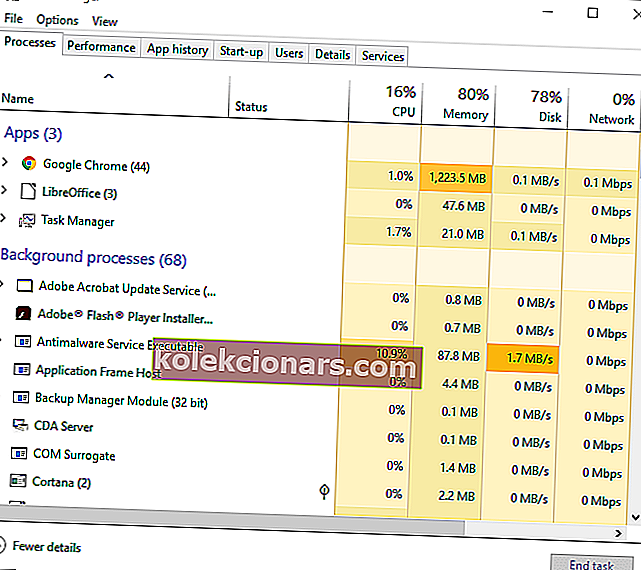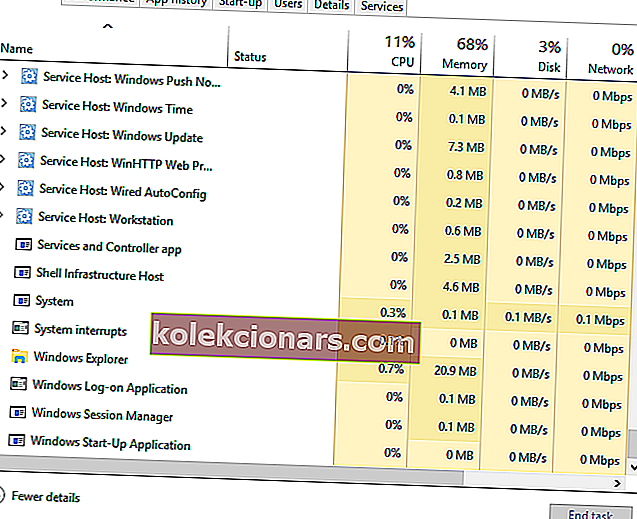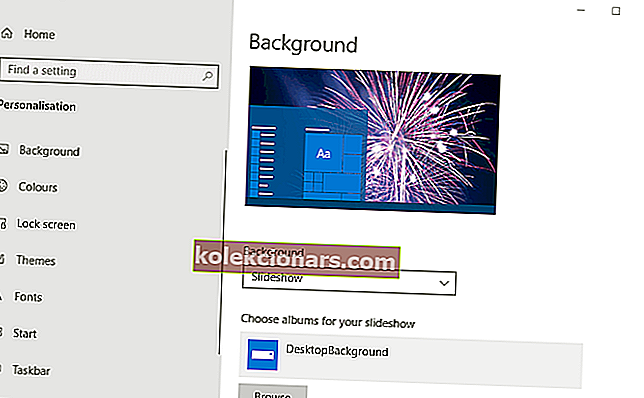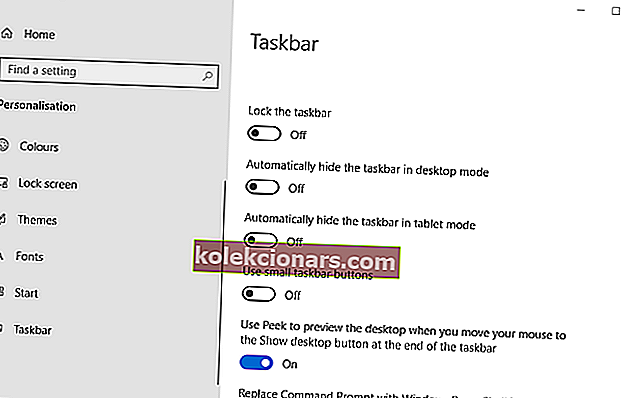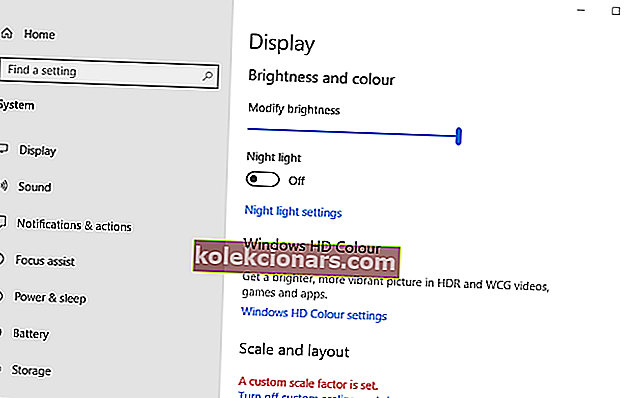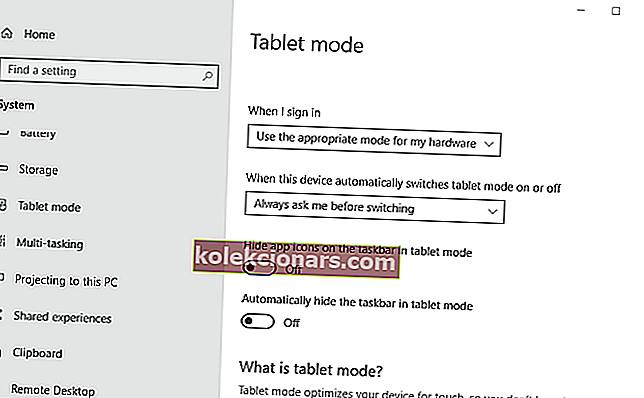Windows 10 rīkjosla, kas plašāk pazīstama kā uzdevumjosla, neapšaubāmi ir platformas stūrakmens. Tas ietver izvēlni Sākt, Cortana, sistēmas pulksteni, sistēmas tekni un minimizētus logus. Dažiem lietotājiem šī rīkjosla dažkārt var pazust. Kad tas notiek, lietotāji var būt nedaudz neizpratnē par vissvarīgākās Windows daļas pazušanu.
Kā es varu atgūt rīkjoslu?
1. Restartējiet Windows
Vispirms mēģiniet restartēt Windows, kad pazūd uzdevumjosla. Lai to izdarītu bez izvēlnes Sākt, nospiediet Windows taustiņu + X un atlasiet opciju Izslēgt vai izrakstīties . Tad lietotāji no turienes var izvēlēties Restartēt vai Izslēgt .

2. Restartējiet Windows Explorer.exe procesu
- Dažiem lietotājiem, iespējams, būs jārestartē Windows Explorer.exe process, lai atjaunotu uzdevumjoslu operētājsistēmā Win 10. Nospiediet karsto taustiņu Ctrl + Alt + Delete.
- Pēc tam atlasiet Uzdevumu pārvaldnieks, lai atvērtu tieši zemāk redzamo logu.
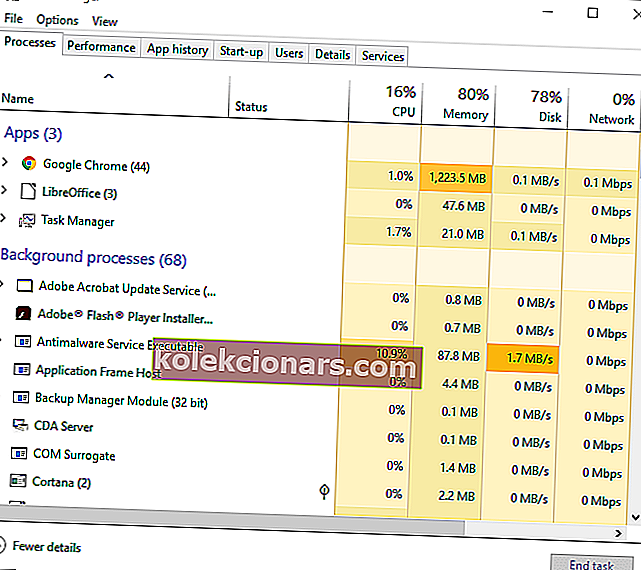
- Ritiniet cilni Procesi uz Windows Explorer.exe.
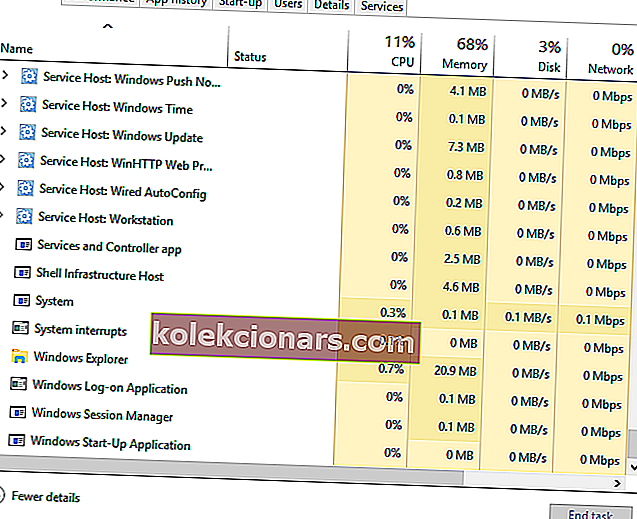
- Ar peles labo pogu noklikšķiniet uz Windows Explorer.exe un atlasiet Restartēt .
Vai zinājāt, ka Windows 10, tāpat kā Windows 7, ir daži lieliski darbvirsmas sīkrīki? Pārbaudiet mūsu labākās izvēles tūlīt.
3. Izslēdziet opciju Automātiski paslēpt uzdevumjoslu
- Rīkjosla Win 10 pazūd, ja ir atlasīta opcija Automātiski slēpt uzdevumjoslu . Lai izslēgtu šo iestatījumu, nospiediet Windows taustiņu + karsto taustiņu I.
- Atlasiet Personalizēšana, lai atvērtu tālāk redzamās pielāgošanas opcijas.
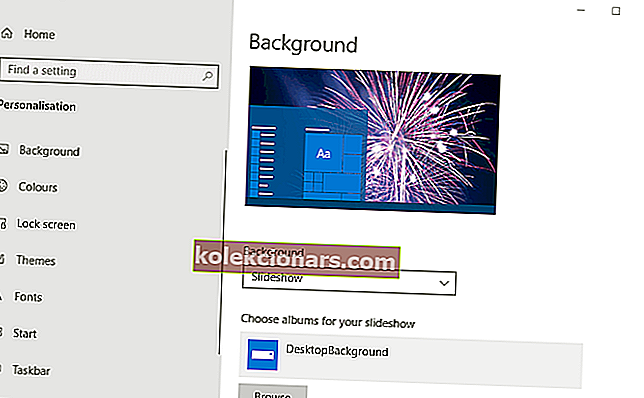
- Loga kreisajā pusē noklikšķiniet uz Uzdevumjosla .
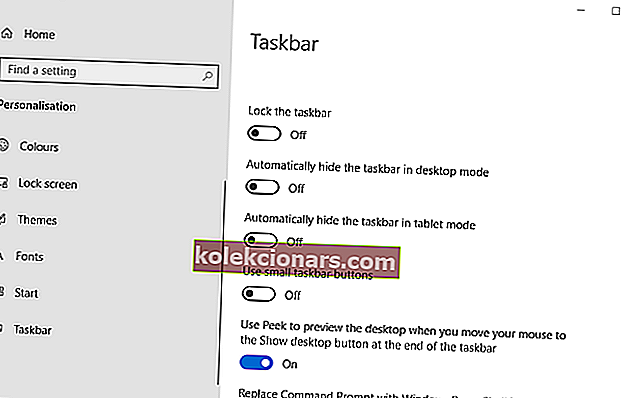
- Pēc tam darbvirsmas režīma iestatījumā izslēdziet uzdevumjoslu automātiski paslēpt .
4. Izslēdziet planšetdatora režīmu
- Uzdevumjosla bieži var pazust Windows 10 planšetdatora režīmā. Lai izslēgtu planšetdatora režīmu , atveriet iestatījumus, izmantojot Windows taustiņu + I īsinājumtaustiņu.
- Iestatījumos noklikšķiniet uz Sistēma .
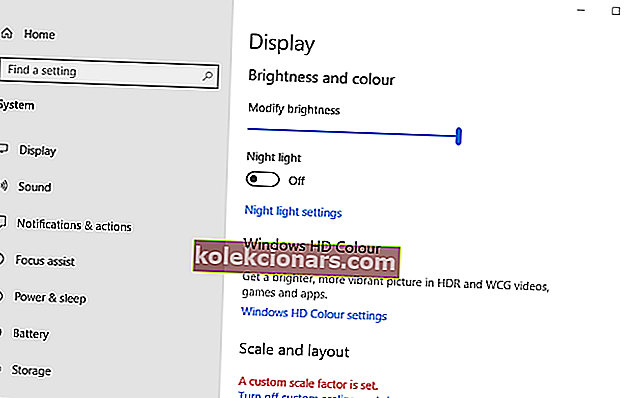
- Loga kreisajā pusē noklikšķiniet uz planšetdatora režīma .
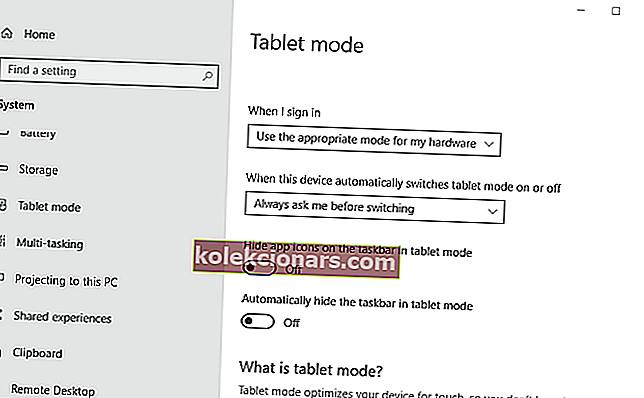
- Pēc tam izslēdziet sistēmas Optimizēt planšetdatoriem un pieskārienu lietošanu, iespējojot opciju Planšetdatora režīms .
- Alternatīvi lietotāji var izslēgt uzdevumjoslas automātisku slēpšanu planšetdatora režīma iestatījumā.
5. Pārbaudiet displeja iestatījumus
Lietotājiem, kuri izmanto sekundāros VDU, iespējams, būs jāpārbauda displeja iestatījumi, lai atjaunotu Windows 10 rīkjoslu. Lai to izdarītu, nospiediet Windows taustiņu + P karsto taustiņu, lai atvērtu tieši zemāk redzamās opcijas. Pēc tam pārliecinieties, vai ir atlasīta opcija Tikai datora ekrāns.

Šīs ir dažas no izšķirtspējām, kas atjaunos Windows 10 uzdevumjoslu. Papildus šiem labojumiem lietotāji var arī mēģināt palaist sistēmas failu pārbaudītāja skenēšanu vai atgriezt Windows 10 uz atjaunošanas punktu, izmantojot sistēmas atjaunošanu.
SAISTĪTIE IZSTRĀDĀJUMI:
- Kā dublēt uzdevumjoslu sistēmā Windows 10, 8.1
- Ko es varu darīt, ja uzdevumjosla nedarbojas manā Windows datorā?
- Kā padarīt uzdevumjoslas ikonas lielākas operētājsistēmā Windows 10